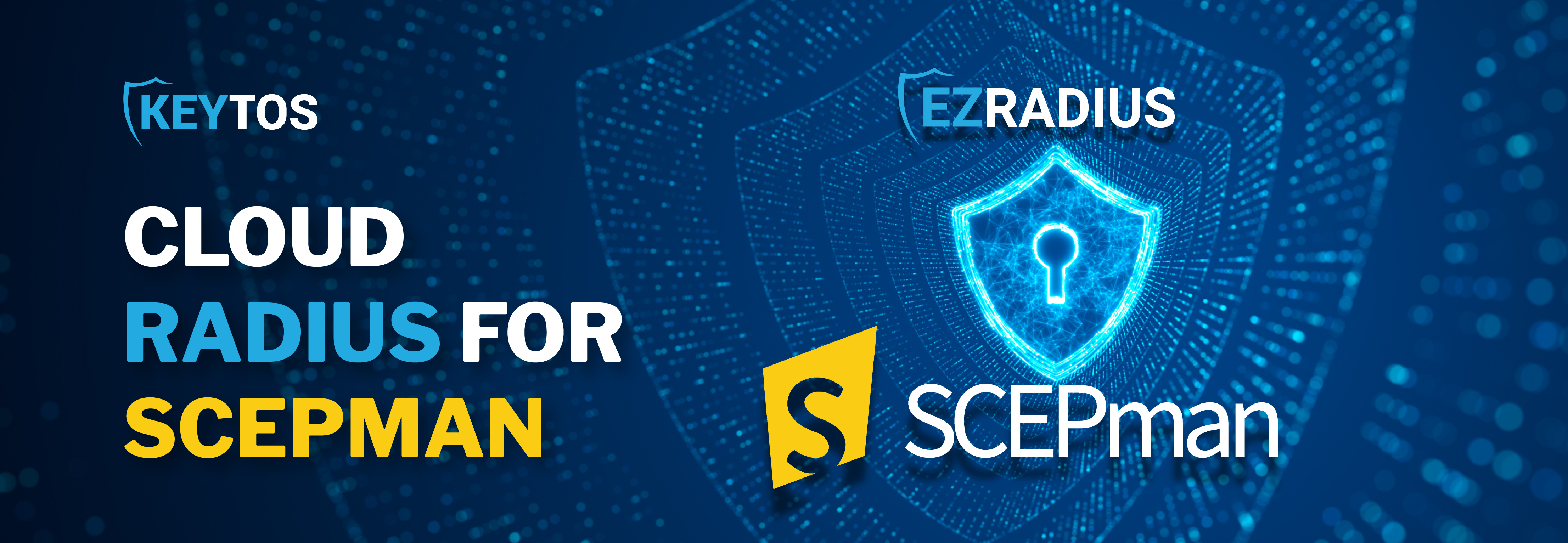
Si ya distribuyó certificados a través de Intune o Jamf usando SCEPMan y ahora está buscando integrar la autenticación RADIUS usando un servicio en la nube, está en el lugar correcto. Siga estos pasos para configurar RADIUS con facilidad. Si aún no ha configurado SCEPman, consulte cómo puede configurar una autoridad de certificación SCEP de Intune.
Lo primero que debemos hacer es usar una cuenta de Administrador Global para registrar la aplicación Keytos y la aplicación EZRadius. Este paso permite a EZRADIUS autenticar a sus usuarios de forma segura.
Ahora que hemos registrado las aplicaciones en Entra ID, creemos EZRADIUS en Azure (Mientras lo creamos en Azure no estamos creando ningún recurso, todos los servidores están alojados en Keytos, esto solo se usa para facturación). Si lo prefieres, también puedes hacerlo directamente en el portal de EZRADIUS.
Después de configurar su instancia de EZRADIUS, agregue la URL de la instancia a favoritos para acceder fácilmente. A continuación, si es necesario, puede ir a la página de configuración y configurar su acceso (quién es propietario del servidor RADIUS, administrador de red o incluso simplemente lector de registros) y Conexión RADIUS SIEM, incluso si no está utilizando un SIEM, puede enviar sus registros a un espacio de trabajo de análisis de registros de Azure y utilice nuestro Panel de análisis de registros RADIUS para tener una mejor vista de sus registros.
Ahora que hemos configurado completamente nuestra suscripción Cloud RADIUS, tenemos que crear las políticas de acceso RADIUS que definirá el acceso a nuestra red. Para SCEPman, deberá Configurar su CA Trust como CA local, y para el certificado de servidor, puede utilizar nuestra creación de certificado de servidor integrado
Ahora que hemos creado las políticas RADIUS, necesitamos configurar nuestros dispositivos de red para usar el servidor Cloud RADIUS. En esta sección de la documentación tenemos los dispositivos de red de los proveedores más comunes.
Después de crear las políticas RADIUS y conectar el servidor RADIUS a su red, probablemente desee usar Intune para distribuir el perfil Wi-Fi RADIUS en sus dispositivos. De esta manera, podrá tener una experiencia sin interrupciones para sus usuarios.
Si sigue estos pasos, podrá configurar de manera efectiva la autenticación RADIUS con SCEPman, mejorando la seguridad de su red y la administración de certificados. Para obtener más información, consulte la documentación vinculada a continuación. Si tiene alguna pregunta, no dude en comunicarse. ¡Gracias por leer y estad atentos para más tutoriales!